Možná už víte, jak vytvořit pracovní záznam ručně. Nyní je čas naučit se, jak vytvořit pracovní záznam pomocí přihlášení! 🕑
Začněte spuštěním aplikace TimeChief na svém zařízení.
Na hlavní obrazovce uvidíte přehled svého týdne. Chcete-li vytvořit nový pracovní záznam, klepněte na tlačítko + umístěné v pravém dolním rohu obrazovky.
Z možností, které se objeví, vyberte Přihlásit se.
Objeví se časovač, který bude zobrazovat váš aktuální pracovní čas v reálném čase.
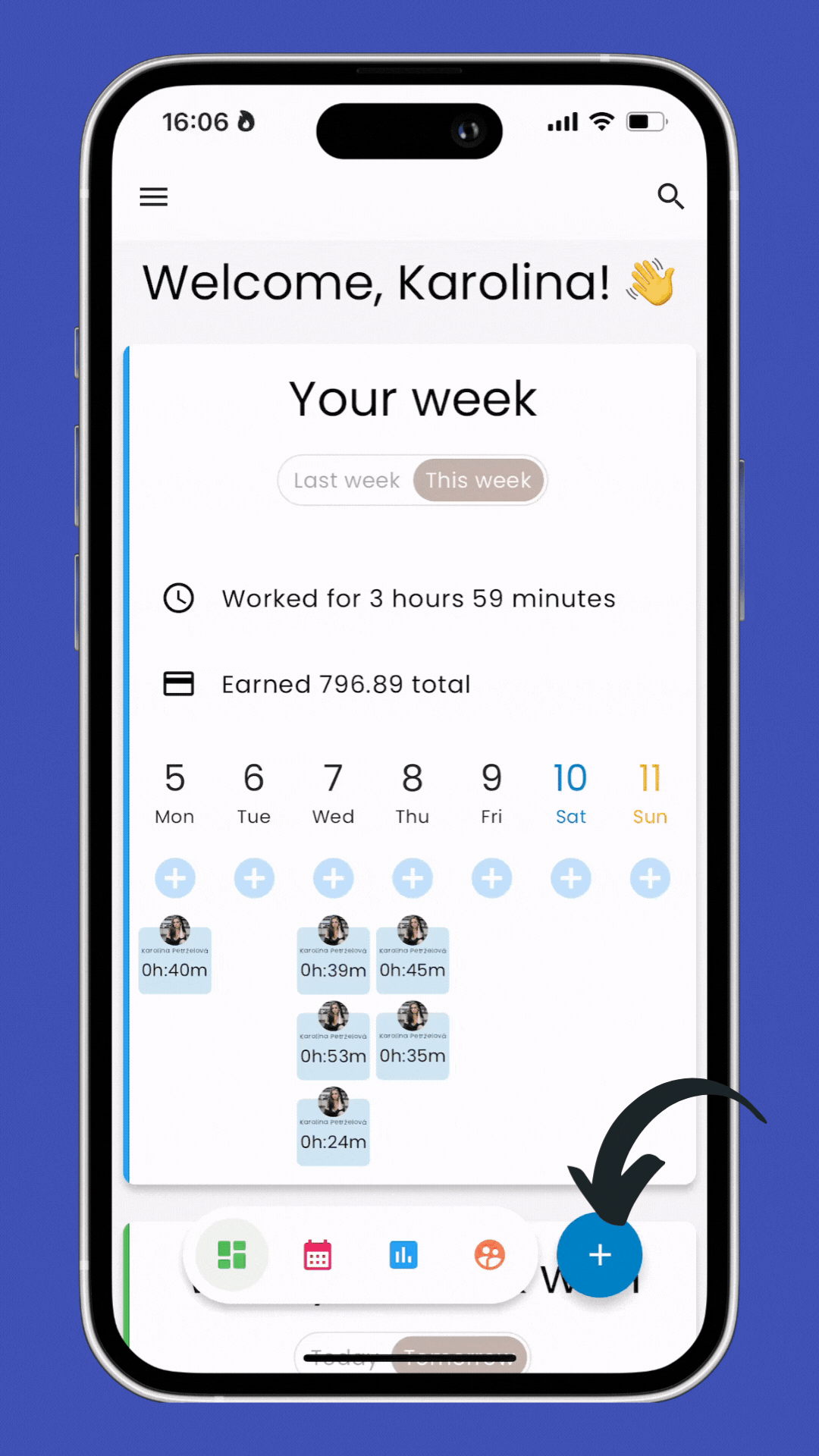
Pokud potřebujete upravit podrobnosti, jako je vaše hodinová sazba nebo přidat poznámku, klepněte na Upravit. Proveďte potřebné změny a poté uložte aktualizovaný záznam.
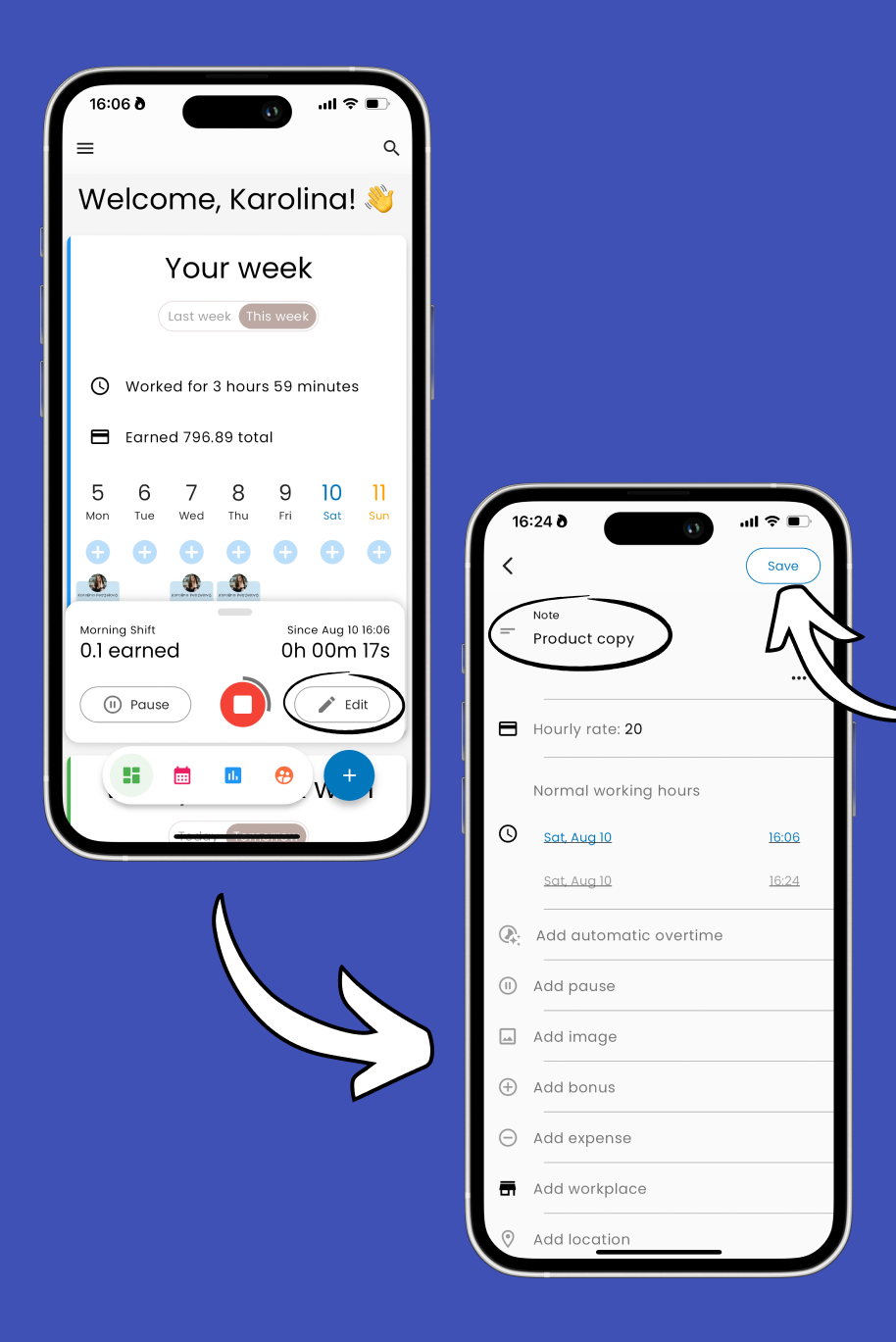
Přejeďte prstem nahoru na časovači, abyste viděli všechny podrobnosti o vašem aktuálním pracovním záznamu.
Chcete-li skrýt podrobnosti, jednoduše přejeďte prstem dolů.
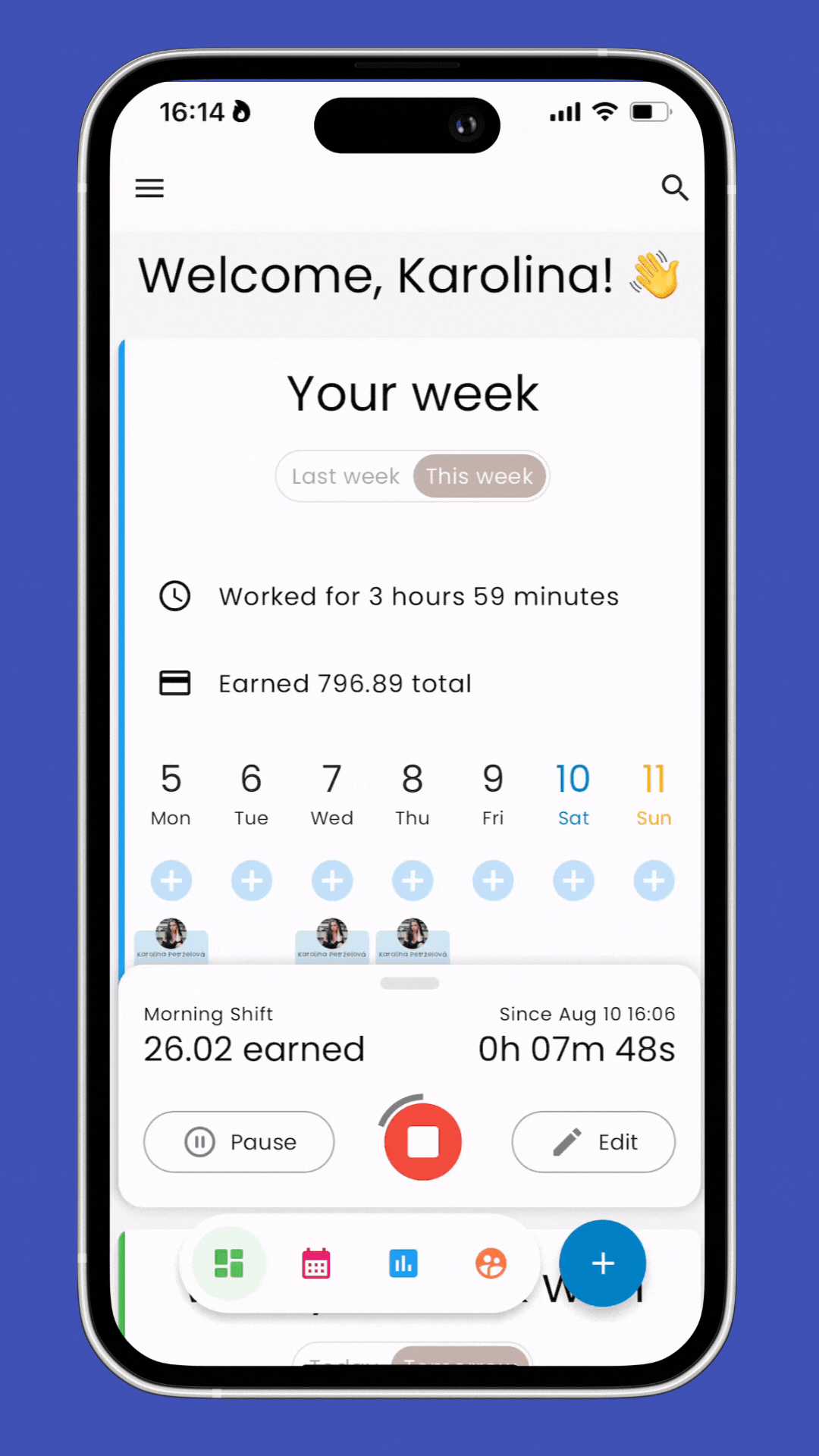
Pokud chcete dočasně skrýt časovač, přejeďte prstem doleva nebo doprava.
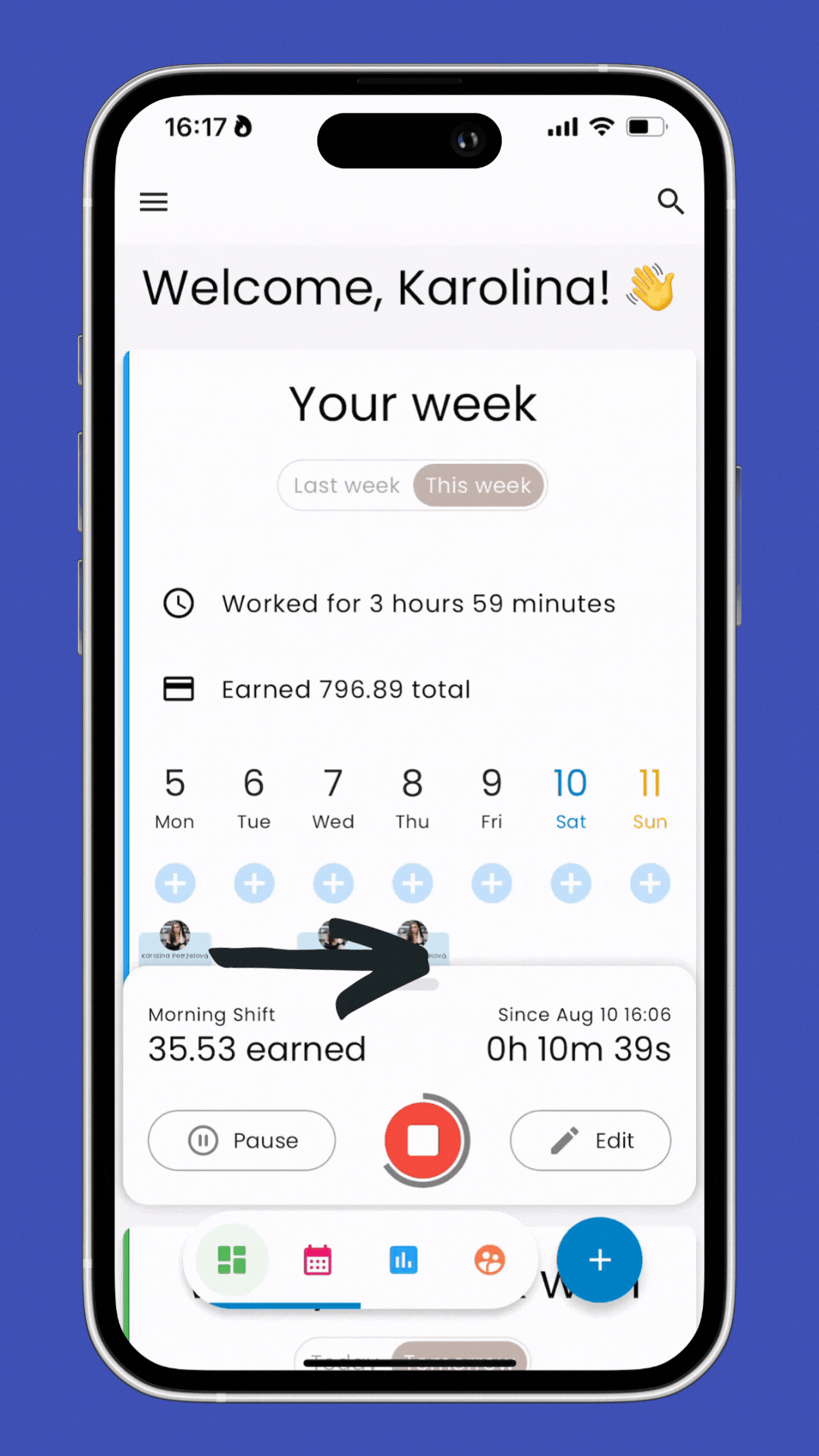
Pokud si potřebujete dát pauzu, klepněte na Pozastavit. Tím se časovač pozastaví a můžete jej znovu spustit, až budete připraveni pokračovat v práci.
Až dokončíte práci, klepněte na ikonu Zastavit, abyste ukončili nahrávání.
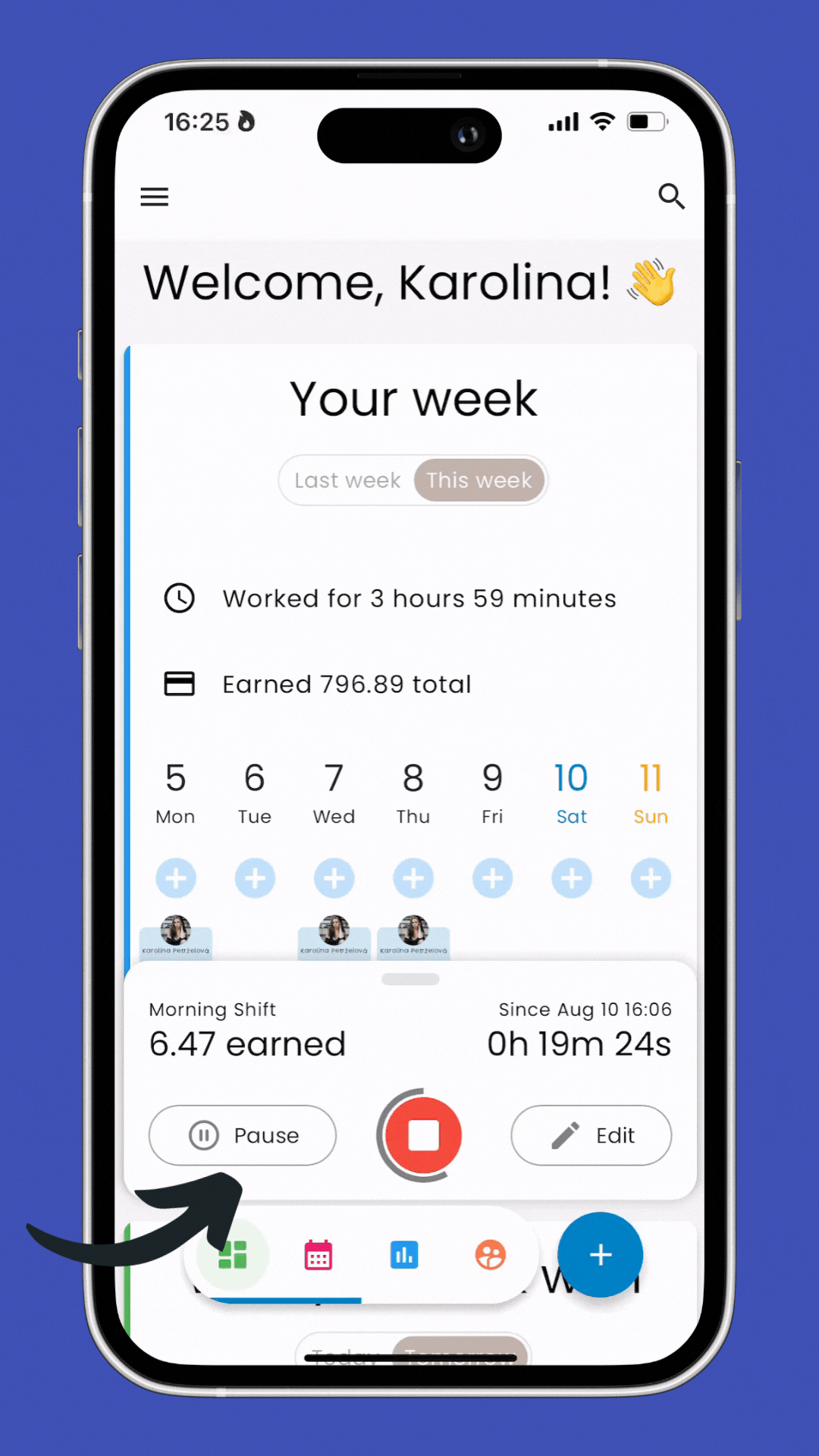
Po vytvoření pracovního záznamu jej uvidíte na hlavní obrazovce. Klepněte na něj, abyste viděli podrobnosti.
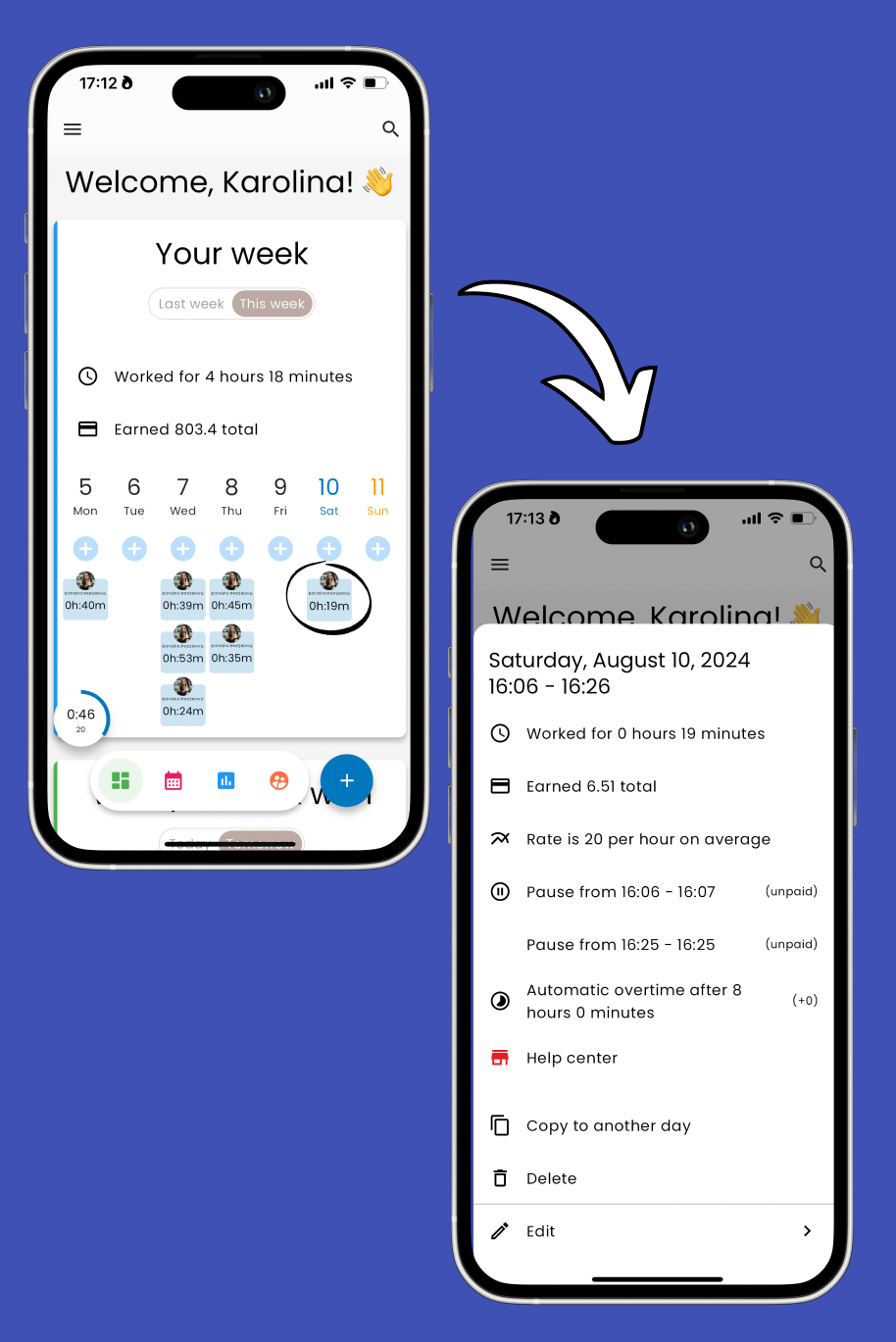
Použití funkce přihlášení zjednodušuje proces sledování vašich pracovních hodin, zajišťuje přesnost a usnadňuje správu vašeho času.
Související články:
👉🏼 Přidat pracovní časy ručně